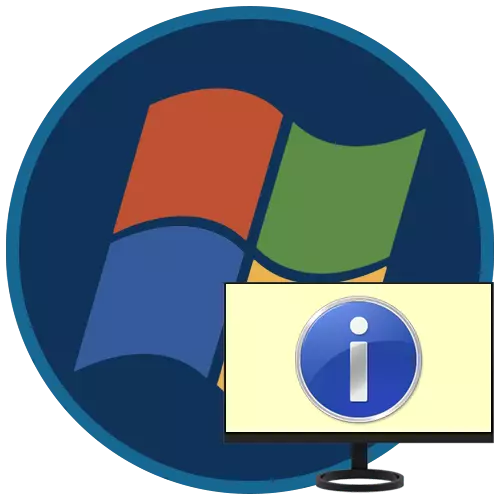
Þýðir að veita tölvuöryggi - eldvegg, "varnarmaður" og "endurnýjunarmiðstöð" - eru mikilvægustu þættir kerfisins. Í sumum tilfellum getur notandinn ekki breytt stillingum sínum vegna þess að allar listar og rofar eru læstar og efst á glugganum er skilaboð um tegundina "Sumar breytur setja kerfisstjóra". Hvernig á að leysa þetta vandamál í Windows 7, munum við tala í þessari grein.
Lokað stillingar í Windows 7
Um hvað er að gerast, segjum við texta skilaboðanna sjálft. Þetta þýðir að annaðhvort reikningurinn, sem nú er framkvæmd, það er engin réttindi stjórnanda, eða hafa breytt nokkrum kerfisstillingum fyrir stefnur eða skrásetning.
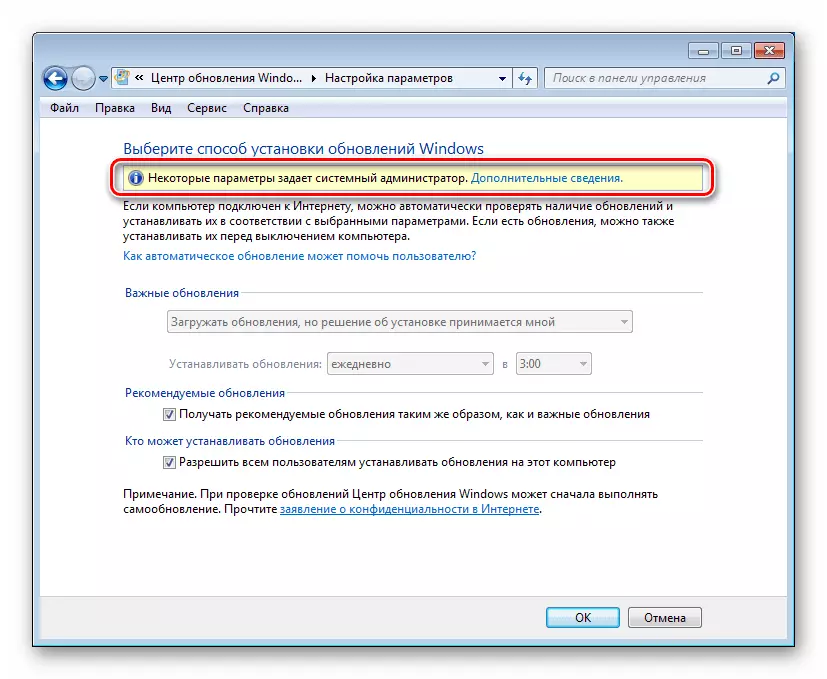
Stjórnandi réttindi
The fyrstur hlutur til að borga eftirtekt til er að reikningurinn hefur, frá undir hvaða aðgerðir eru gerðar, stjórnandi réttindi. Ef þetta er ekki raunin, ættirðu að skrá þig inn á annan "reikning" eða breyta stillingum núverandi.
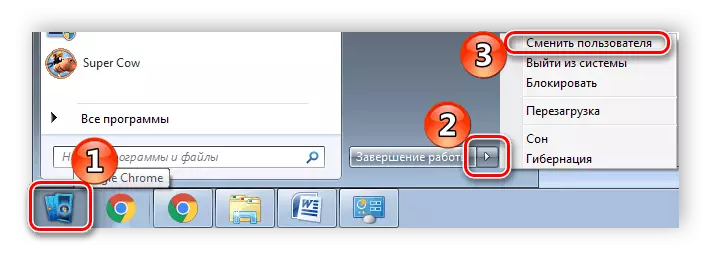
Lestu meira:
Hvernig á að breyta notendareikningnum í Windows 7
Hvernig á að fá stjórnunarréttindi í Windows 7
Stillingar "Uppfæra miðstöð"
Þú getur leyst vandamálið við að breyta nauðsynlegum þáttum á tvo vegu.Aðferð 1: Forritunaraðlögun
Í ritstjórninni "Sevenki" "faglega", "hámark" og "Corporate" er Snap-in "Local Group Policy Editor". Það inniheldur breytur sem gildi ákvarða hegðun kerfisins. Þetta tól er aðalatriðið og er yfir öllum öðrum tækjunum. Meðal annars er einnig hægt að stjórna hér og uppfæra valkosti.
Aðferð 2: Skrásetning útgáfa
Ef það er engin hæfni til að nota fyrri tól skaltu framkvæma eftirfarandi aðgerðir:
- Opnaðu Registry Editor með einhverjum aðferðum sem sýndar eru í greininni hér að neðan.
Lesa meira: Hvernig á að opna Registry Editor í Windows 7
- Farðu í útibúið
Hkey_local_machine \ hugbúnaður \ stefnur \ Microsoft \ Windows
Ýttu á hægri músarhnappinn á kaflanum
Windows Update.
og veldu "Eyða" hlutinn.
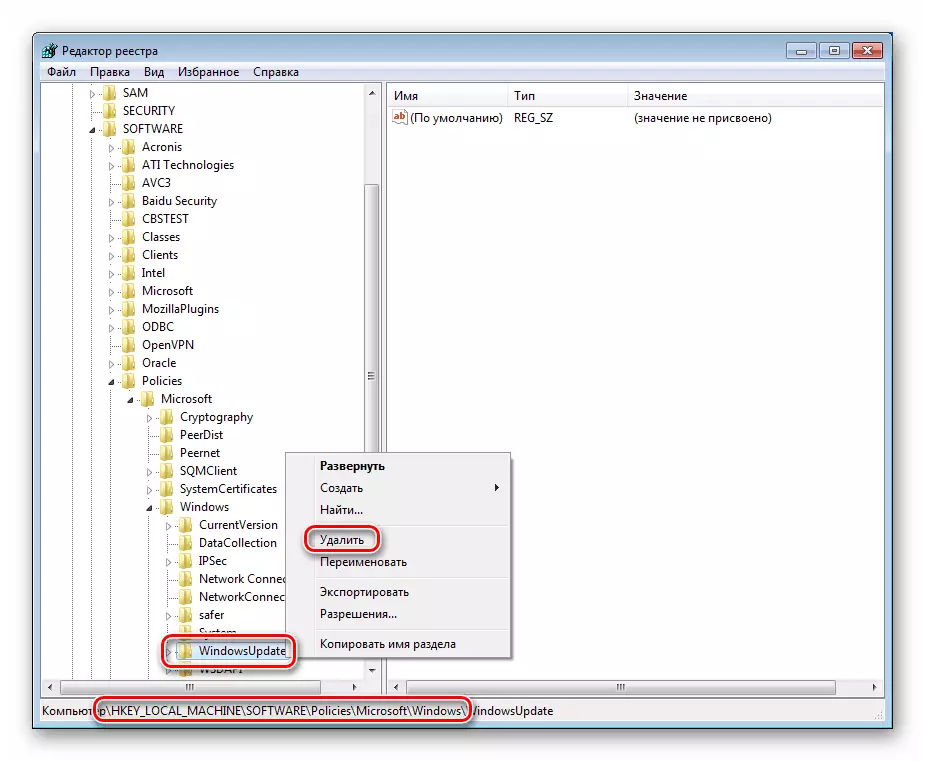
Í glugganum sem opnar skaltu staðfesta aðgerðina með "Já" hnappinum.
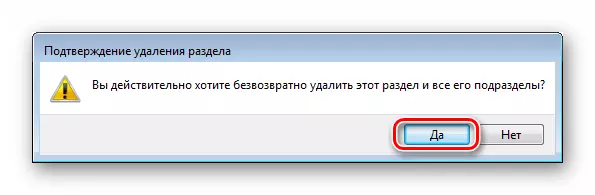
- Endurræstu tölvuna þína.
Stillingar "Defender"
Innbyggður antivirusstillingar eru staðsettar í sömu hluta "Local Group Policy Editor", sem og í kerfisskránni.Aðferð 1: Forritunaraðlögun
Hér, eins og um er að ræða "miðstöð uppfærslna", ættir þú að athuga stöðu breytu ("ekki tilgreint"). Breytingarmörk eru gerðar samkvæmt svipuðum reiknirit.
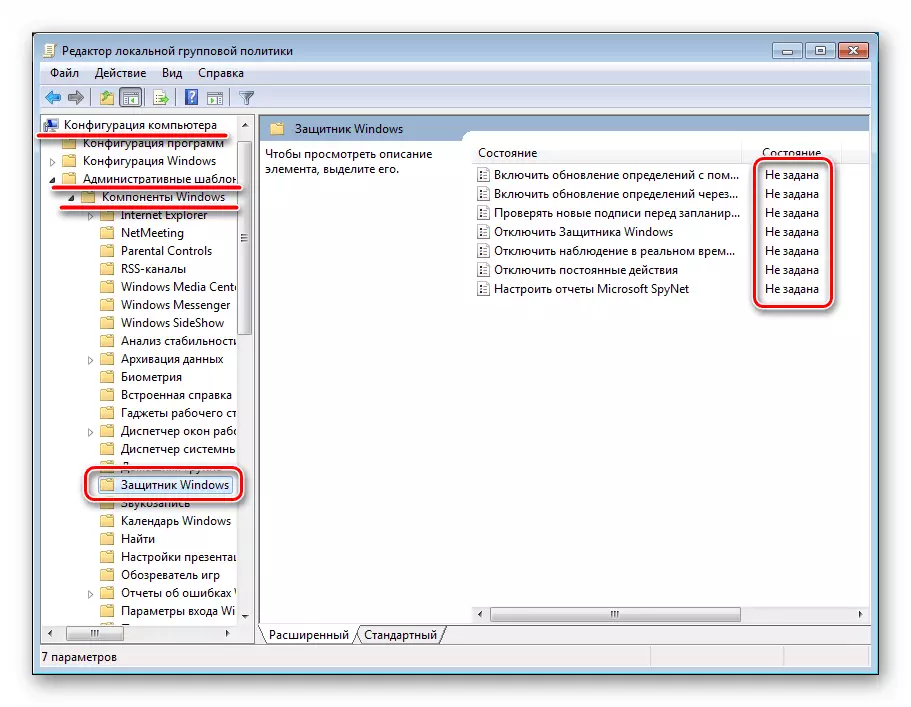
Aðferð 2: Skrásetning útgáfa
Í Registry Editor (sjá hér að ofan) höfum við áhuga á útibúi
Hkey_local_machine \ hugbúnaður \ stefnur \ Microsoft
og hluti
Windows Defender.
Það þarf að fjarlægja og endurræsa bílinn.
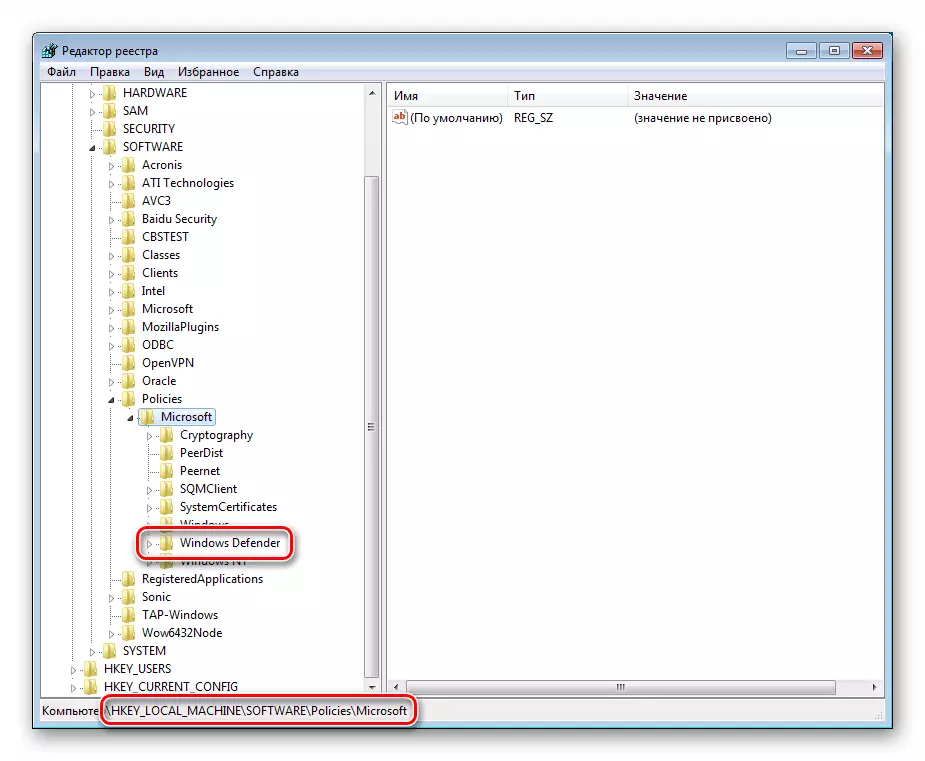
Firewall Stillingar
Kerfið kerfisstillingar eldveggsins er nokkuð frábrugðin fyrri hlutum.Aðferð 1: "Staðbundin öryggisstefna"
Breytur innbyggður eldvegg eru "ljúga" í "staðbundinni öryggisstefnu" Snap. Það er fáanlegt í sömu ritstjórum Windows sem "Local Group Policy Editor". Þú getur fengið það samkvæmt leiðbeiningunum sem lýst er í greininni hér að neðan.
Lesa meira: Hvernig á að opna "staðbundna öryggisstefnu" í Windows 7
- Við afhjúpa "eldvegginn í aukinni öryggi" kafla með því að ýta á hægri músarhnappinn meðfram tilgreindum hlut og halda áfram að eiginleikum þess.
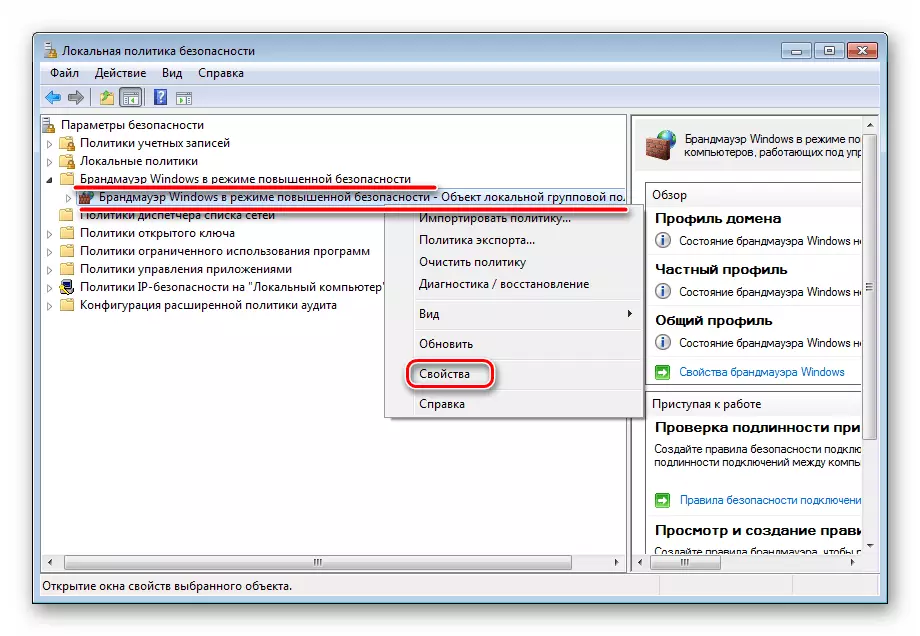
- Á prófílnum ("Common Profile", "Private Profile" og "Lén snið") í "Staða" blokk stillt gildi "ekki tilgreint" í öllum þremur fellilistanum. Smelltu á "Sækja um."
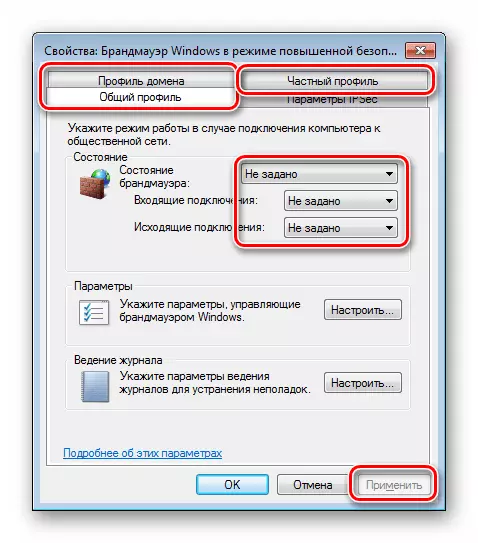
Aðferð 2: Skrásetning útgáfa
Ef það er engin gluggi í útgáfu þinni af þessari Snap, finndu Registry Editor (sjá hér að ofan) útibúið
Hkey_local_machine \ hugbúnaður \ stefnur \ Microsoft
Fjarlægðu kaflann
WindowsFirewall.
Eftir eyðingu, endurræstu vélina.

Niðurstaða
Að lokum er þess virði að minnast á þá þætti sem leiða til breytinga á stillingunum sem nefnd eru hér að ofan. Ef þetta gerði ekki stjórnandann eða þú ert eini notandi tölvunnar, þá þarftu að hugsa um hugsanlega veiruárás. Í slíkum tilvikum er nauðsynlegt að strax athuga kerfið og útrýma skaðvalda.
Lesa meira: Berjast tölvuveirur
Í aðstæðum þar sem breyturnar voru breytt í sysadmin er betra að hafa samband við hann og skýra ástæðuna. Kannski með aðgerðir þínar dregurðu verulega úr öryggi netkerfisins og slökkt á ógnum ekki aðeins tölvunni þinni heldur einnig bílum annarra notenda.
